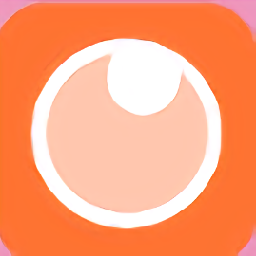
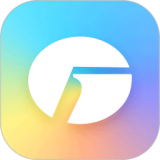

| 数码视频极致表现、影片剪辑完美惊艳 友立 MediaStudio Pro 7是一个完整的数码视频套装软件,提供您实时MPEG捕获、实时预览、还有实时输出功能! 工具还包括了Video Paint、CG Infinity、Audio Editor、以及DVD制作,让您的创作拥有更强大的解决方案 - 可转播、制成录像带、制成DVD或放在网页上。 |
|
[page]
转场
转场是视频编辑中最简单的效果之一,可能是人们最先尝试的效果。添加转场是非常简单的过程:
提醒你:您仅可以将转场放置在 Va 和 Vb 轨上的素材之间。并且,当您第一次应用此转场时,它会自动计算出合适的方向, A 到 B 或 B 到 A。
全都非常简单,但此教程涵盖了不太常用的方法,您可以用来创建和使用转场,以及解决一些常见的问题。
[page]
不要低估交叉淡化
最简单的转场是交叉淡化。顾名思义,就是从一个素材淡化到另一个素材。同所有高科技的神奇事物相比,它相当单调。但请记住,创建视频的要点是内容突出,而不是展现华丽的转场!
交叉淡化不会让人感觉突兀,应该考虑应用到直接的剪辑当中。剪辑会使内容变化很突然,而 5 帧左右的交叉淡化可以淡化这种感觉。观众不太会注意到转场,而只关心之后的结果。
淡入和淡出
淡入或淡出是视频和黑色之间最简单的交叉淡化。但是,有几个不同的方法可以实现该效果。

大多数情况下,不管您使用何种方法,如果您想将淡化与某些效果或转场相结合,您需要仔细考虑。最后的结果由这些轨的叠放次序决定,带转场的 Va 和 Vb 作为背景,每个覆叠轨的内容以升序方式添加。
例如,如果您使用转场来淡出轨 Va (方法 1),V1 上有一个素材出现在移动路径中,此 V1 素材将不被此淡化所影响。此技巧的实例显示在页面 4。
另一方面,如果您将黑色素材放在 V2 并使用方法 2,那么此淡化将同时影响两个视频素材。您应该使用的方法完全取决于您要获得的结果。
组合转场
您或许需要将转场与覆叠、标题或其它转场结合起来。使内容产生更多变化。
 这里有一个例子,我们有一个出现在视频素材上方的标题,它们一起剥离,显示出下一个场景。
这里有一个例子,我们有一个出现在视频素材上方的标题,它们一起剥离,显示出下一个场景。
要尝试创建此效果,我们可以将第一和第二个素材放到 Va 和 Vb 轨上,并在其中添加转场。然后在 V1 上添加标题,它的终止点对齐第一个素材的结尾 (如下)。

 预览 (右边) 展现了它未实现我们需要的结果。因为此标题位于覆叠轨 (必须这样以使其透明),它覆叠了整个转场。我们无法使此标题变为此转场的一部分。
预览 (右边) 展现了它未实现我们需要的结果。因为此标题位于覆叠轨 (必须这样以使其透明),它覆叠了整个转场。我们无法使此标题变为此转场的一部分。
这里唯一的方法创建一个包含标题位于第一个素材之上的新视频文件。然后将它放回时间轴上标题和第一个素材的位置,然后到第二个素材的转场将产生期望的结果 (如下)。

[page]
通过其它方法实现转场
有时在叠放次序阻止了您达到期望的结果时,您可以对转场使用其它方法。假设您需要结合了淡出的三维飞行效果。飞行必须出现在淡出之上,如果飞行位于转场之中,则不可能实现淡出,除非我们使用双场景的技巧。
但是,三维移动路径的外观显示了我们可以使用其中之一来制作飞行效果,而不用转场。移动路径可以应用到任何轨上,这样我们可以轻松地把它按叠放的次序放置到淡出上。

移动路径出现在淡出转场上
音频转场
唯一的视频转场可能就是交叉淡化,在叠加的音频素材间创建它非常快捷。
 单击交叉淡化光标模式按钮 (或按下 F 键),然后单击逐个单击任何两个覆叠的音频素材。您将看到每个素材上的音量线按照覆叠的区间在 0 和正常之间变为斜线。
单击交叉淡化光标模式按钮 (或按下 F 键),然后单击逐个单击任何两个覆叠的音频素材。您将看到每个素材上的音量线按照覆叠的区间在 0 和正常之间变为斜线。
 要在配对的轨上交叉淡化所有的音频素材,请按下 Shift 键,同时逐个单击每个轨。如果您需要微调结果,您可以随后手工调整控制点。
要在配对的轨上交叉淡化所有的音频素材,请按下 Shift 键,同时逐个单击每个轨。如果您需要微调结果,您可以随后手工调整控制点。
转场外挂插件
MediaStudio 包含大量可用的转场,它们按不同的类别整理,虽然 VE 版包含的转场没有完整版多。从第三方供应商那里可以买到其它的转场。
 与 MediaStudio Pro 完整版在一起的第二张光盘包含了两个转场外挂插件。它们是Crystal 3D Vortex和 Pixélan SpiceMaster Lite.
与 MediaStudio Pro 完整版在一起的第二张光盘包含了两个转场外挂插件。它们是Crystal 3D Vortex和 Pixélan SpiceMaster Lite.
Crystal 3D Vortex
有两个 Crystal 3D Vortex 转场,它们出现在聚宝库的相应位置 (如右边)。它们具有特定功能,可以将三维视频效果与静态图像结合起来。在插入转场时,可以使用任何图像。类似风格的附加转场集合可以从Crystal Graphics 公司购买。
Pixélan SpiceMaster
Pixélan SpiceMaster 外挂插件是不同且更灵活的工具。它作为单个转场出现在聚宝库的「过滤」部分中,但此转场效果可以被几乎无限制的生成。
所有转场均由溶解变化而来,但确切的效果由灰度图像控制。Pixélan 精明地称其为"佐料",但它们是简单的位图文件。光盘中包含了 10 个,您可以从 Pixélan (www.pixelan.com)在线购买更多的文件,或者您也可以自行制作。

SpiceMaster 转场的「选项」对话框
概念很简单 - 溶解的过程由"佐料"图像的灰度控制,这样不同的图案就会产生不同的效果。同样的想法被应用在 MediaStudio 的 Video Paint 模块中,在 「强力复制」功能的 「效果」选项中。您可以将同一个灰度图像应用到这两个地方。
结果是您可以"增加您自己的"溶解样式的转场,可获得的图案仅受您的想象力和经验的限制。
MediaStudio 仅包括 SpiceMaster 的 Lite 版本。其限制在于实际可用的佐料和柔和度设置的选择上。应用任何其它的设置,产生的结果上将被放置一个大"X"。您可以在线购买完整版,但此捆绑的限制版也提供了大量的可自定义的溶解效果。